Jeśli masz duży plik MP4, możesz podzielić go na mniejsze pliki, aby zapisać go na urządzeniach mobilnych lub udostępnić rodzinie i znajomym. W tej sytuacji może być potrzebny profesjonalny rozdzielacz MP4, który pomoże Ci wykonać zadanie. Świetny rozdzielacz wideo MP4 może pomóc w podzieleniu dużego pliku wideo MP4 na mniejsze klipy wideo lub rozbicie go na dokładne segmenty bez ponownego kodowania oryginalnego pliku. W tym artykule przedstawiamy 5 najlepszych darmowych rozgałęźników MP4 i jak podzielić plik wideo MP4 za pomocą wspaniałego rozgałęźnika MP4.
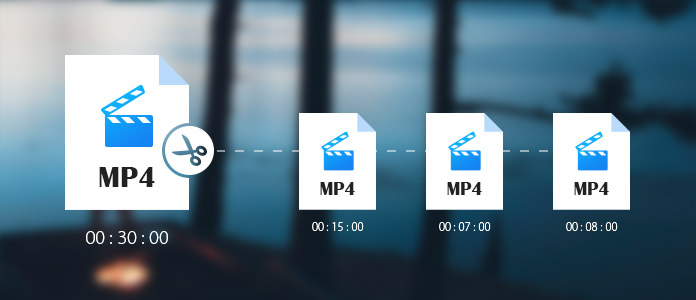
Free Video Editor to profesjonalny program do edycji wideo MP4. Nie tylko dzieli plik wideo MP4, ale także obraca, przycina, przycina, znak wodny, dodaje efekty i przekonwertować MP4 pliki wideo w systemie Windows lub Mac. To bezpłatne oprogramowanie do edycji wideo nie tylko umożliwia edycję plików MP4, ale także obsługuje edycję wideo MP4 1080p HD i 4K. Dzięki prostemu i łatwemu w użyciu interfejsowi dzielenie MP4 w systemie Windows 10/8/7 lub Mac OX S to bułka z masłem.

Windows Movie Maker jest powszechnie używanym oprogramowaniem do edycji wideo dla użytkownika systemu Windows, zanim został on usunięty z listy rodzimych programów systemu Windows 10. Jednak nadal możesz pobrać i zainstalować z Internetu i używać go jako profesjonalnego rozdzielacza MP4. Oprócz dzielenia pliku MP4, obsługuje także różne edycje MP4 dla swoich wszechstronnych funkcji edycji.

Avidemux to także darmowy rozdzielacz wideo MP4, którego można używać w systemach Windows, Mac i Linux. Dzięki łatwemu w użyciu interfejsowi możesz łatwo podzielić plik MP4 na mniejsze klipy. Oprócz dzielenia możesz także wycinać, dodawać filtry, kodować lub dekodować filmy MP4 przed zapisaniem. Możesz także używać Avidemux do edycji formatów wideo AVI, MPEG, MKV itp.

Lightworks to bardzo popularne oprogramowanie do edycji wideo, które ma zarówno wersję darmową, jak i profesjonalną. Możesz używać tylko darmowej wersji do dzielenia MP4. Dzięki dostosowywanemu ekranowi możesz edytować różne pliki wideo MP4 za pomocą tego programu. Najważniejsze w tym oprogramowaniu jest to, że podzielone filmy MP4 można zapisać bez utraty jakości.

As iMovie jest rodzimym oprogramowaniem do edycji wideo dla użytkowników komputerów Mac, więc możesz go użyć do podzielenia pliku MP4, jeśli używasz komputera Mac. iMovie może pomóc w łatwym rozdzieleniu wideo MP4 zgodnie z potrzebami. Dzięki silnym funkcjom edycji wideo możesz ustawić wideo MP4 na osi czasu, dodać efekty i dźwięk do części filmu, którą chcesz edytować, i wyświetlić podgląd wyników.

Krok 1 Wybierz funkcję podziału
Pobierz i zainstaluj bezpłatny edytor wideo. Tutaj możesz wybrać Podstawowy klip (wyciąć tylko jeden klip z oryginalnego wideo MP4) lub Zaawansowany klip (podziel wideo MP4 na wiele segmentów) na głównym interfejsie. Weźmy Zaawansowany klip na przykład podzielić plik MP4 na wiele klipów.
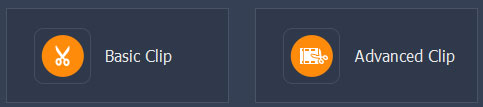
Krok 2 Podziel plik wideo MP4
Kliknij przycisk „Dodaj plik”, aby dodać wideo MP4, które chcesz podzielić. Możesz podzielić wideo MP4, wprowadzając dokładny czas rozpoczęcia i zakończenia. Możesz także kliknąć przycisk Podziel, aby podzielić wideo MP4 od momentu włączenia przycisku odtwarzania. Możesz także dodać nowy klip za pomocą przycisku dodawania nowego klipu. Wszystkie podzielone pliki MP4 są wymienione na liście rozwijanej, można je wyświetlić podgląd, usunąć je lub zmienić ich kolejność. Możesz zaznaczyć to pole, aby zapisać wszystkie klipy lub scalić je w jeden plik. Możesz także podzielić wszystkie pliki MP4.
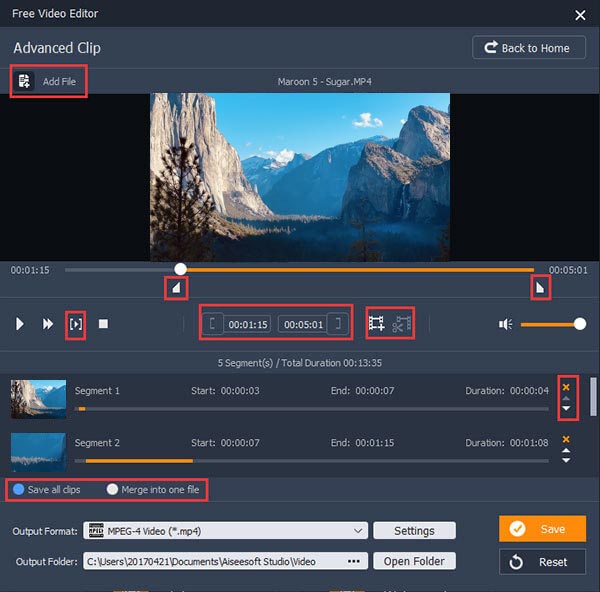
Krok 3 Zapisz podzielone pliki wideo MP4
Po zakończeniu podziału możesz kliknąć przycisk „Zapisz”, aby zapisać wszystkie podzielone klipy MP4. Zapisanie pliku zajmie minutę. Po zapisaniu możesz kliknąć „Otwórz folder wyjściowy”, aby sprawdzić wyjściowe klipy MP4.

Sprawdź następujący samouczek wideo, aby szybko zrozumieć:


Czy VLC może dzielić pliki wideo?
Tak. VLC Media Player ma kilka podstawowych narzędzi do edycji, których można użyć do podziału plików wideo. Wyjściowe podzielone pliki wideo zachowują ten sam format, co oryginalny.
Jak podzielić plik MP4 na pół?
Z trymerem MP4 możesz to łatwo zrobić podzielić plik MP4 na pół. Otwórz Aiseesoft Video Converter Ultimate i kliknij przycisk Dodaj pliki, aby przesłać plik MP4. Kliknij ikonę Wytnij poniżej wideo. Zatrzymaj mysz w określonym punkcie na osi czasu, a następnie kliknij ikonę Podziel. Pliki MP4 zostaną pocięte na dwie części.
Jak połączyć wiele plików MP4 w jeden?
Prześlij pliki MP4 do Aiseesoft Video Converter Ultimate i zaznacz opcję Scal w jedną opcję u dołu. Kliknij przycisk Konwertuj wszystko, aby rozpocząć czesanie wielu plików MP4 w jednym.

